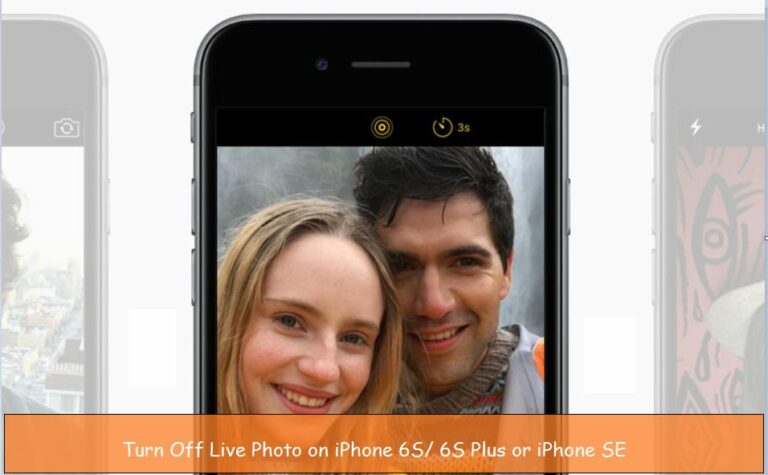Как заблокировать обновление программного обеспечения или уведомление iOS 17.2.1 на iPhone и iPad в 2024 году
Получили новое обновление программного обеспечения для iOS вашего iPhone/iPad? Например, в предыдущем абзаце я упоминал, как остановить обновление программного обеспечения. Однако, если вы не хотите получать какие-либо уведомления или обновления для своего iPhone, вы можете предпочесть эту статью о том, как заблокировать обновления программного обеспечения iOS 17 на вашем iPhone.
Не хотите получать или видеть уведомление о новом обновлении на главном экране вашего iPhone или iPad. (Обновление программного обеспечения загружается и устанавливается новое всплывающее окно iOS 17. Удалите загруженную прошивку iOS из «Настройки», «Основные» > «Хранилище iPhone» > «Бета-версия iOS 1».7). также примените настройки «Остановить или заблокировать обновление программного обеспечения iOS 17» на iPhone, iPad и iPod Touch.
Действия по блокировке обновления программного обеспечения iOS 17/остановке постоянного обновления программного обеспечения iOS 17

Шаг 1. Запустите приложение «Safari» на iPhone и загрузите. Профиль конфигурации бета-версии tvOS 15 или Профиль разработчика TVOS 14.
ПРИМЕЧАНИЕ. Вам необходимо загрузить бета-версию tvOS 17, а не бета-версию iOS 17 или общедоступную версию.
Если этот профиль уже существует на вашем компьютере, используйте AirDrop на iPhone.
Шаг 2: Как только загрузка завершится и вы нажмете на нее, произойдет переход непосредственно к настройкам и там будет предложено установить. Установите его.
Шаг 3: После установки профиля на iPhone вам будет предложено перезагрузить iPhone. Нажмите «Перезапустить», чтобы продолжить.
Шаг 4: Когда iPhone запустится, просто зайдите в «Настройки» и откройте страницу «Обновление программного обеспечения». Если там написано, что ваше программное обеспечение обновлено, значит, оно сработало.
Очевидно, что если на вашем устройстве установлена последняя версия программного обеспечения, это покажет, что ваше программное обеспечение обновлено. И если на вашем устройстве не установлена последняя версия программного обеспечения, но при этом оно показывает, что программное обеспечение обновлено, значит, оно работает.
Если это не работает, проверьте бета-профиль, выполнив следующие действия:
Шаг 1: Перейдите в «Настройки» на iPhone и откройте «Общие».
Шаг 2: Нажмите «Профиль» и проверьте, доступен или нет профиль бета-версии программного обеспечения tvOS. Если нет, то выполните ту же процедуру.
Что, если вы передумаете и захотите разблокировать обновления программного обеспечения на своем iPhone? Это очень просто и можно сделать за несколько шагов.
Шаг 1: Запустите «Настройки» на iPhone.
Шаг 2: Нажмите «Общие» и откройте «Профили».
Шаг 3: Нажмите «Профиль бета-версии tvOS 16» и удалите его.
Итак, как вы видели, как остановить обновление программного обеспечения в iOS 17, как заблокировать обновление программного обеспечения iOS 17 или как остановить уведомления об обновлении программного обеспечения iOS 17, сильно отличаются друг от друга. Это зависит от того, хотите ли вы временно остановить обновление или заблокировать уведомление об обновлениях.
Включите или активируйте новое обновление программного обеспечения iOS 17, которое появится на вашем iPhone и iPad. Следуйте моему руководству,
Надеюсь, вам понравилось руководство по блокировке обновления программного обеспечения iOS 17 или остановке уведомления о новом обновлении iOS 17 на вашем iPhone или iPad. Значок обновления iOS 17 в уведомлении на значке настроек на главном экране iPhone и iPad.